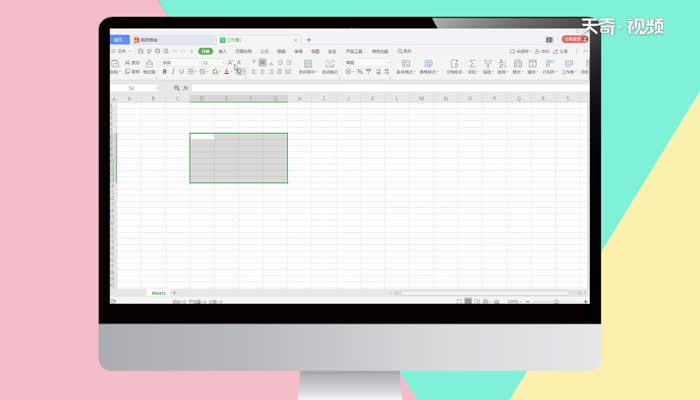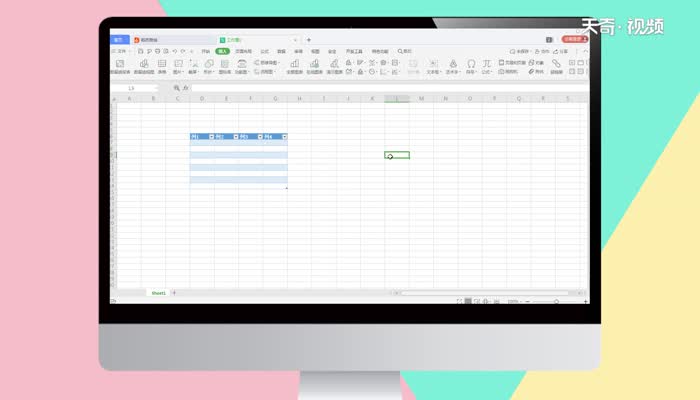WPS表格怎么制作表格 WPS表格制作表格方法
来源: 最后更新:22-04-21 10:04:34
导读:软件版本:WPS 2020。1、点击WPS的首页,点击“新建”,选择“表格”选项下的“新建空白文档”。2、点击鼠标左键拖动,框选出制作表格的区域,松开鼠标。3、点击“插入”选项中的“表格”,在“创建表”弹框中点击“确定”即可。4、点击表格任一区域,在“表格工具”选项中可修改表格属性。
-
软件版本:WPS 2020
操作电脑:windows7
在学习工作中,很多地方都会用到表格,如何使用WPS制作表格呢,具体步骤如下:
1、点击WPS的首页,点击“新建”,选择“表格”选项下的“新建空白文档”。
2、点击鼠标左键拖动,框选出制作表格的区域,松开鼠标。

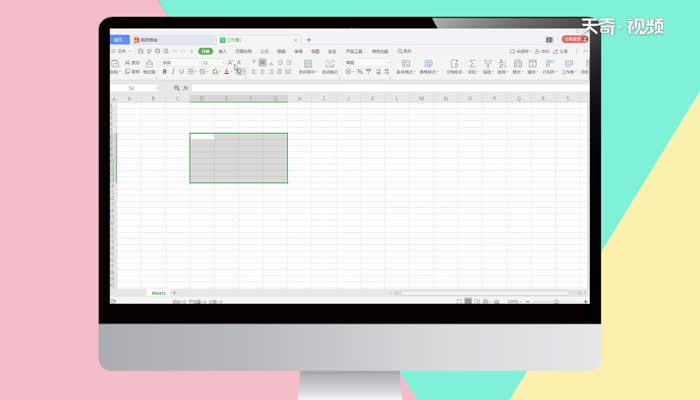
3、点击“插入”选项中的“表格”,在“创建表”弹框中点击“确定”即可。
4、点击表格任一区域,在“表格工具”选项中可修改表格属性。
温馨提示:wps制作表格的功能很强大,需要大家在工作学习中一步步摸索。
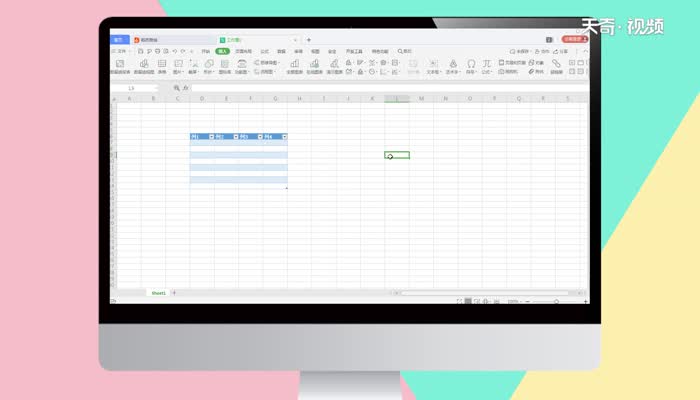
标签: wps表格怎么制作表格 WPS表格制作表格 WPS表格制作表格方法
免责声明:本文系转载,版权归原作者所有;旨在传递信息,其原创性以及文中陈述文字和内容未经本站证实。
帮同学化妆最高日入近千 帮朋友化妆帮同学化妆最高日入近千?浙江大二女生冲上热搜,彩妆,妆容,模特,王
2023吉林省紧缺急需职业工种目录政策解读 2024张杰上海演唱会启东直通车专线时间+票价 马龙谢幕,孙颖莎显示统治力,林诗栋紧追王楚钦,国乒新奥运周期竞争已启动 全世界都被吓了一跳 吓死全世界热门标签
热门文章
-
miui13怎么连拍(小米11怎么连拍) 25-02-25
-
miui13怎么开启dc调光(miui dc调光设置) 25-02-25
-
华为pockets怎么设置微信美颜 华为plus怎么开微信美颜 25-02-25
-
华为pockets怎么静音 25-02-21
-
华为mate50pro锁屏步数怎么开启(华为mate40pro锁屏步数怎么设置) 25-02-21
-
华为pockets怎么取消小艺建议(华为关闭小艺建议) 25-02-18
-
红米note12探索版支持双频GPS吗 miui12双频gps 25-02-14
-
红米note12探索版送耳机吗(红米note10送耳机吗) 25-02-14
-
苹果14plus怎么设置日历显示节假日(苹果14plus怎么设置日历显示节假日日期) 25-02-07
-
ios16怎么设置导航键 iphone13导航键怎么设置 25-02-04